テキストツールを選択したあと、
キャンバスをクリックしてテキストの入力状態になっているときに設定を入力していませんか?
テキストの入力状態で設定するとそのテキストだけの設定になりますけど、
キャンバスをクリックする前に設定を行えばテキストサブツールの設定になりますよ。
CLIP STUDIO PAINTのみんなに聞いてみよう
|
ツール
テキストの設定を保存する方法 |
|
|
テキスト入力についてですが、新しく文字を挿入しようとするたびに設定が最初の状態にもどってしまいます。 「初期設定に登録」という項目があるんですけど、グレー表示になっていて選べません。 これを選ぶにはなにか条件があるのでしょうか? ------------------------------------------------------------ ■バージョン: ※[ヘルプ]メニュー → [バージョン情報]で確認できます。 ■グレード PRO( ) EX( ○ ) ■OS Windows XP( ) Windows Vista( ) Windows 7 ( ○ ) Windows 8( ) MacOS X 10.5( ) MacOS X 10.6( ) MacOS X 10.7( ) MacOS X 10.8( ) その他( ) ------------------------------------------------------------ |
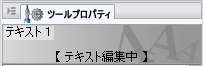
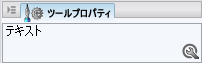
お手数ですが、下記の手順にてCLIP STUDIO PAINT EXが正常に
動作するかどうかご確認下さい。
※CLIP STUDIO PAINT EXのシリアルナンバーが必要となりますので、
お手元にご用意の上で操作をお願いいたします。
※CLIP STUDIO PAINT EXを起動されている場合は、操作の前に
終了して下さい。
以下にご案内する2つのフォルダをデスクトップに移動して
頂いた上で初期化起動をお試し下さい。
・[CLIPStudioPaintVer1_1_0]フォルダの場所について
C:\ユーザー\(お客様のユーザー名)\Documents\CELSYS\CLIPStudioPaintVer1_1_0
【[CLIPStudioPaintVer1_1_0]フォルダを削除時に消去される項目】
[CLIPStudioPaintVer1_1_0]フォルダを削除されると、ペンなどのツール設定
やお客さまが作成されたマテリアル素材がクリアされ、これらが
インストール直後の状態に戻り、お客さまが設定されたペンなどのユーザー
設定が消去されます。
・[CLIPStudioPaint]フォルダの場所について
C:\ユーザー\(お客様のユーザー名)\AppData\Roaming\CELSYS\CLIPStudioPaint
【[CLIPStudioPaint]フォルダ削除時に消去される項目】
[CLIPStudioPaint]フォルダを削除されると、環境設定の内容及びウィンドウ
位置の設定、シリアルナンバーの情報などが失われるため、[CLIPStudioPaint]
フォルダ削除後の初回起動時には、シリアルナンバー認証が再度行われます。
※[AppData]フォルダが表示されない場合は、[コントロールパネル]→[デスク
トップのカスタマイズ]→[フォルダオプション]を開き、[表示]タブの[詳細
設定]一覧の[ファイルとフォルダの表示]→[すべてのファイルとフォルダを
表示する]ラジオボタンを有効にしてから、[適用]ボタンをクリックします。
■CLIP STUDIO PAINT EXの初期化起動
1.CLIP STUDIO PAINT EXが起動している場合は一旦終了します。
2.[Shift]キーを押しながら、CLIP STUDIO PAINT EXを起動します。
3.[初期化起動]画面が表示されるので、[すべて選択]ボタンをクリックし、
すべての項目にチェックが付いているのを確認の上、[OK]ボタンをクリックします。
4.[選択した項目を初期化します。よろしいですか?]と表示されるので、
[OK]ボタンをクリックします。
5.CLIP STUDIO PAINT EXが起動しますので、動作をご確認下さい。
今回デスクトップに移動を行ったフォルダを再度読み込む場合は、それぞれ
のフォルダを元の階層に上書きコピーを行って下さい。
なお、[CLIPStudioPaintVer1_1_0]フォルダや[CLIPStudioPaint]フォルダに
問題があり、今回の現象が発生している場合は、元に戻すことで再度問題が
発生する 可能性があります。
その場合は、元の設定に戻すことはできませんので、改めてカスタマイズを
お願いいたします。
また、セキュリティソフトをご使用の場合は、以下の3つのフォルダを除外設定
にして頂けますようお願いいたします。
セキュリティソフトの設定方法は、ご使用のセキュリティソフトウェアメーカー様
へご確認をお願いいたします。
C:\Program Files\CELSYS
C:\ユーザー\(お客様のユーザー名)\Documents\CELSYS
C:\ユーザー\(お客様のユーザー名)\AppData\Roaming\CELSYS
以上、お手数ではございますが、ご確認頂けますようお願いいたします。